Cómo Recuperar Fotos Borradas de Samsung Galaxy/Note
Sep 09, 2025 • Categoría: Soluciones de Recuperación de Datos • Soluciones Probadas
- Parte 1: Recuperación de Fotos Eliminadas
- Parte 2: ¿De dónde vienen las fotos almacenadas en Samsung Galaxy/Note?
- Parte 3: Consejos Útiles para Tomar Fotos Mediante el Uso de Samsung Galaxy/Note
Parte 1: Recuperación de Fotos Eliminadas.
Para recuperar fotos borradas de Samsung Galaxy/Note, puede utilizar un software de terceros tales como Dr.Fone - Recuperar Datos Android. Es el primero en el mundo en Recuperar Datos Android para teléfonos inteligentes y tabletas. Aparte de la posibilidad de recuperar fotos borradas, usted podrá obtener también los contactos perdidos o eliminados, mensajes SMS, mensajes de WhatsApp, música, vídeos, documentos y muchos más.

Dr.Fone -Recuperar Datos Android
Primer software mundial de recuperación para teléfonos inteligentes Android y tabletas.
- Recuperación de Datos Android mediante el escaneo de su teléfono Android & tableta directamente.
- Vista previa y recupere selectivamente lo que quiere de su teléfono Android & tableta.
- Es compatible con varios tipos de archivo, incluyendo WhatsApp, Mensajes & Contactos & Fotos & Videos & Audio & Documento.
- Soporta más de 6000 modelos de dispositivos Android amp; Varios SO Android.
El software es muy intuitivo de usar. Todo lo que necesita hacer es seguir el asistente paso a paso cuando se le solicite:
Paso 1. Conecte su Samsung Galaxy/Note a su ordenador usando un cable USB,
Inicie Dr.Fone - Recuperación de Datos Android y conecte su Samsung Galaxy/Note a su ordenador usando un cable USB.
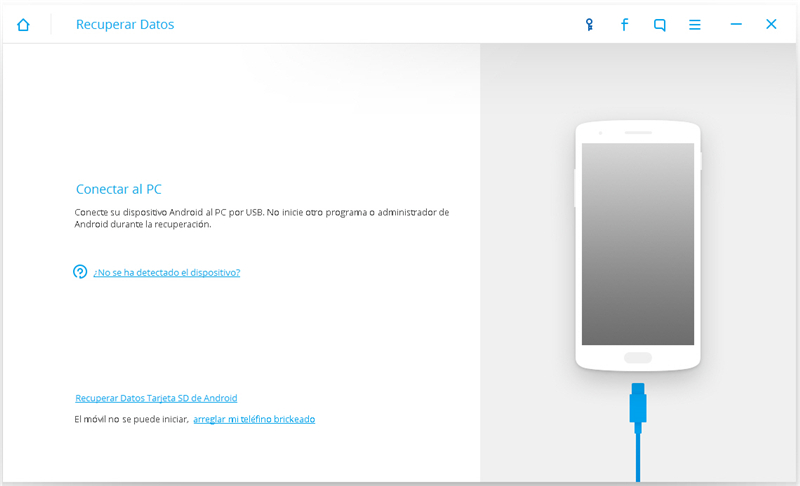
Paso 2. Habilitar depuración USB
Para recuperar fotos borradas de su Samsung Galaxy/Note, primero debe dejar que Dr.Fone detecte su teléfono inteligente. Siga el menú de Dr.Fone para permitir la depuración USB en su dispositivo de acuerdo con la versión de Android que su Samsung Galaxy/Note está ejecutando.
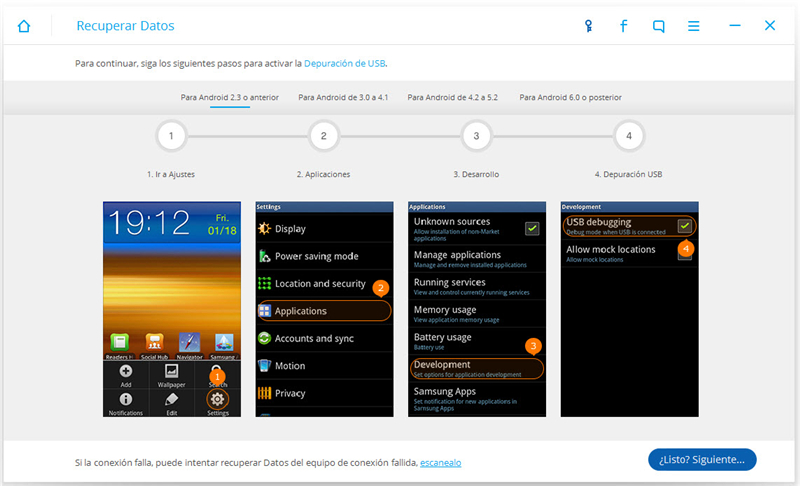
Paso 3. Ejecute un análisis de su Samsung Galaxy/Note
Una vez que haya habilitado la depuración USB en su Samsung Galaxy/Note, haga click en "Siguiente" en la ventana de Dr.Fone para dejar que el programa analice los datos recuperables en su dispositivo.
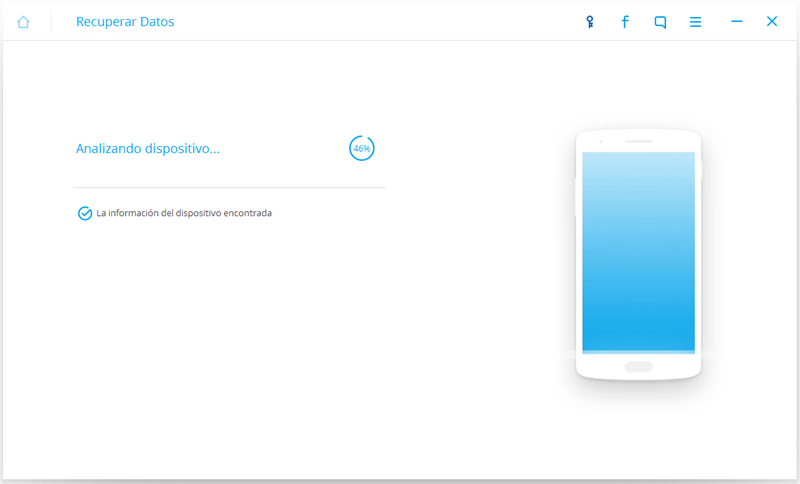
Si ha arraigado su teléfono Android antes, permita la autorización de Superusuario en la pantalla de su Samsung Galaxy/Note antes del proceso de escaneo. Haga click en "Permitir" cuando el software le pida que lo haga. En el equipo, haga click en "Inicio" para escanear su dispositivo.
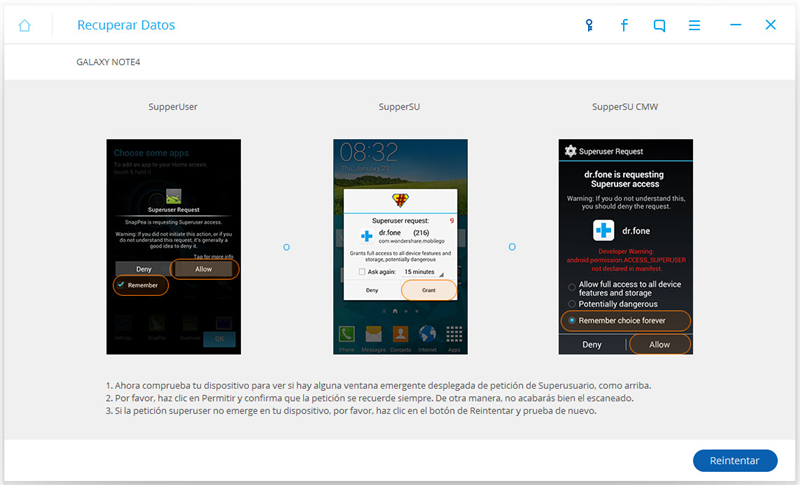
Paso 4. Elija el Tipo de Archivo y el Modo de Escaneo.
Para explorar rápidamente por las fotos borradas en el Samsung Galaxy/Note, marque "Galería" solamente. Esta es la categoría en la que se guardan todas las imágenes que se encuentran en su Samsung Galaxy/Note. Haga click en "Siguiente" para dejar que el software explore por fotos borradas.

Después de seleccionar los tipos de archivos a escanear, seleccione el modo de escaneo: "Modo estándar" o "Modo avanzado". Elija el modo adecuado para usted de acuerdo con la explicación de cada modo. Haga click en "Siguiente" para continuar con el proceso de recuperación de la foto.
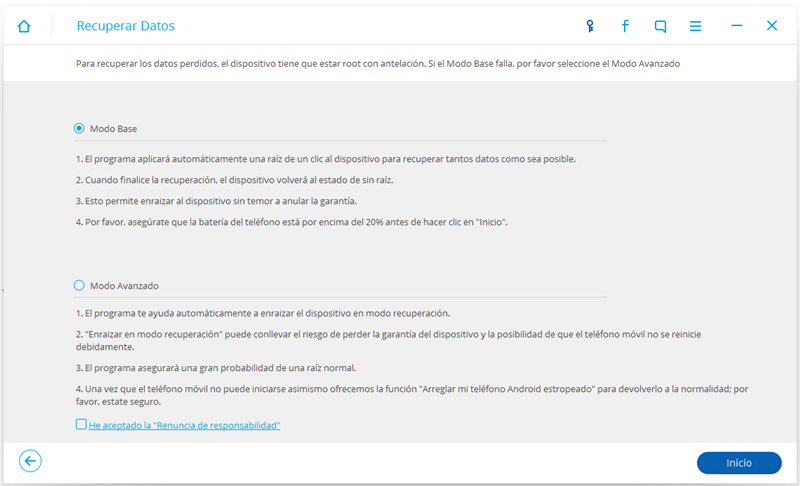
Paso 5. Vista previa y recuperación de fotos borradas en el Samsung Galaxy/Note.
El proceso de digitalización entera tardará unos pocos minutos. Mientras pasa por el proceso, si ve las fotos eliminadas que necesita, haga clic en el botón "Pausa" para detener el proceso. Verifique las fotos deseadas y haga click en "Recuperar" en la parte inferior del programa. Aparecerá una ventana emergente; seleccione la carpeta de destino en la unidad local para guardar las fotos recuperadas.
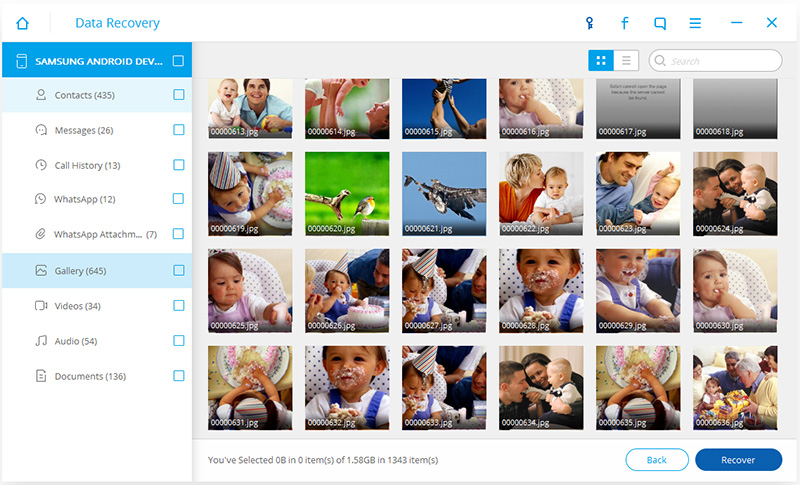
Parte 2: ¿De dónde viene las fotos almacenadas en Samsung Galaxy/Note?
Samsung Galaxy/Note guarda las fotos en su almacenamiento interno, al igual como lo haría cuando utiliza su ordenador. Sin embargo, el almacenamiento interno es muy limitado. La buena noticia es que podrá extender el espacio de almacenamiento en la mayoría de los Samsung Galaxy/Note al insertar una tarjeta de almacenamiento externo. Cuando lo haga, su Samsung Galaxy/Note guardará por defecto las fotos en la tarjeta de almacenamiento externo automáticamente.
Por supuesto, puede cambiar el destino de almacenamiento en cualquier momento. Para ello, todo lo que tiene que hacer es iniciar su aplicación de la cámara, toque en el ícono de configuración (engranaje) y hacer clic en más (el ícono ""¦").
Parte 3: Consejos Útiles para Tomar Fotos Mediante el Uso de Samsung Galaxy/Note.
Preocupado por no poder tener fotos sorprendentes ya que no eres un fotógrafo profesional? Aquí hay cinco consejos útiles que puede utilizar para obtener fotos increíbles en su Samsung Galaxy/Note:
Consejo 1. Use el modo "Drama Shot"
Capture los mejores momentos en su vida usando el modo "Drama Shot". Toma hasta 100 cuadros en una corta ráfaga de tiempo. Podrá elegir la mejor secuencia para capturar cualquier movimiento. Con este modo, usted nunca tendrá que perder la documentación de los mejores momentos de su vida.
Consejo 2. Use el modo "Pro"
No todos los Samsung Galaxy/Note tienen el modo "Pro". Pero si lo hace, y si le gusta retocar sus fotos antes de publicarlas en las redes sociales, puede utilizar el modo "Pro". Tendrá acceso a cambiar manualmente la velocidad de la cámara, ISO, balance de blancos, etc. Todo lo que necesita hacer es experimentar con los ajustes para obtener la toma que desee. También podrá capturar imágenes RAW, lo cual es útil si le gusta editar con softwares más profesionales.
Consejo 3. Use el modo "Wide Selfie" para un épico wefie.
¿Le gustaría recrear el momento wefie de Ellen DeGeneres, pero no puede hacer que todos entren? Simplemente usar el modo "Wide selfie". Usa el mismo concepto que el modo "Panorama", sólo que utiliza la cámara frontal en lugar de la trasera.
Consejo 4. Tome fotos durante la grabación de un video.
Su Samsung Galaxy/Note debe ser capaz de permitirle simultánemante utilizar ambas funciones de cámara y video para que pueda capturar movimiento y tomar una imagen del momento perfecto.
Consejo 5. Limpie su escena.
Como el modo "Pro", no todos los Samsung Galaxy/Note tienen la herramienta de "Borrador de Fotos". Esto es excepcionalmente útil cuando está tomando imágenes panorámicas que son estropeadas por grupos de turistas caminando en el primer plano.
Samsung
- 1.Recuperar Datos de Samsung
- 1.1 Recueprar SMS de Samsung
- 1.2 Recuperar Contactos de Samsung
- 1.3 Recuperar Mensajes desde Samsung Galaxy/Note
- 1.4 Recuperar Tableta Samsung
- 1.5 Recuperar Información de Galaxy
- 1.6 Modo de recuperar Samsung
- 1.7 Recuperar Fotos de Galaxy Core
- 1.8 Recuperar Datos de Tarjeta SD de Samsung
- 1.9 Recuperar Información desde la Memoria Interna de Samsung
- 1.10 Programa para Recuperar Datos de Samsung
- 2 Problemas de Samsung
- 2.1 Samsung no Enciende
- 2.3 Pantalla Negra de Samsung
- 2.4 La Pantalla de Samsung no Funciona
- 2.5 La Tableta de Samsung no Enciende
- 2.6 Samsung Atasca
- 2.7 La Muerte Súbita de Samsung
- 3 Samsung Kies
- 4 Samsung Manager

















Paula Hernández
staff Editor